【Mac】アイコンの変更方法
この記事ではアプリケーションソフトやフォルダのアイコンを変更する3つの方法と、デフォルトに戻す2つの方法を紹介します。その前にフォルダの新しいデザインを準備する必要があります。
【準備】アイコンに貼り付ける画像ファイルを準備
新しいアイコンのデザインをMacに保存されている画像の中から選択してみましょう。操作方法を紹介します。
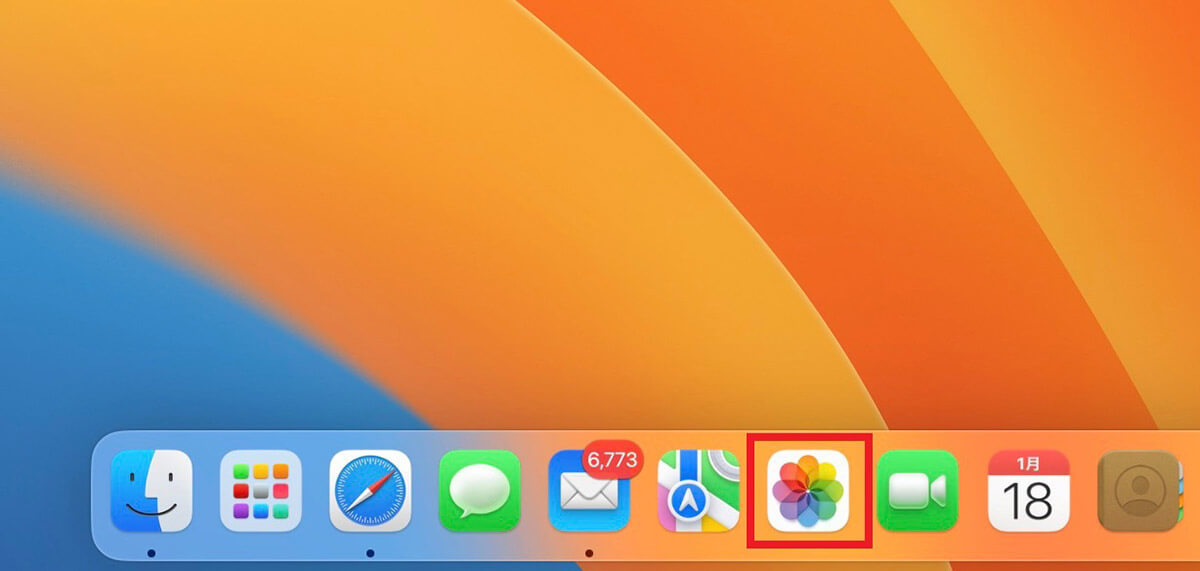
(画像=デスクトップ画面下部のDockにある「写真」アプリをクリックして開きます、『オトナライフ』より 引用)
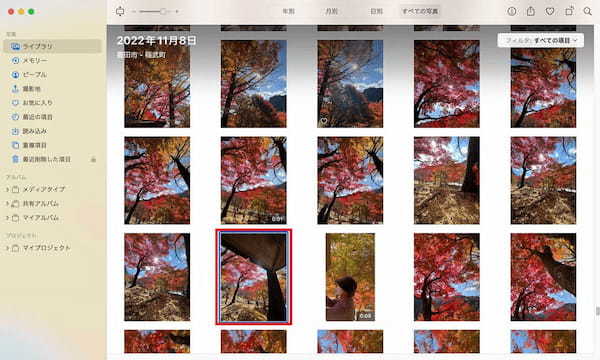
(画像=「写真」アプリに保存されている画像が一覧になって表示されるので、フォルダの新しいデザインにしたい画像を1つ選びクリックします、『オトナライフ』より 引用)
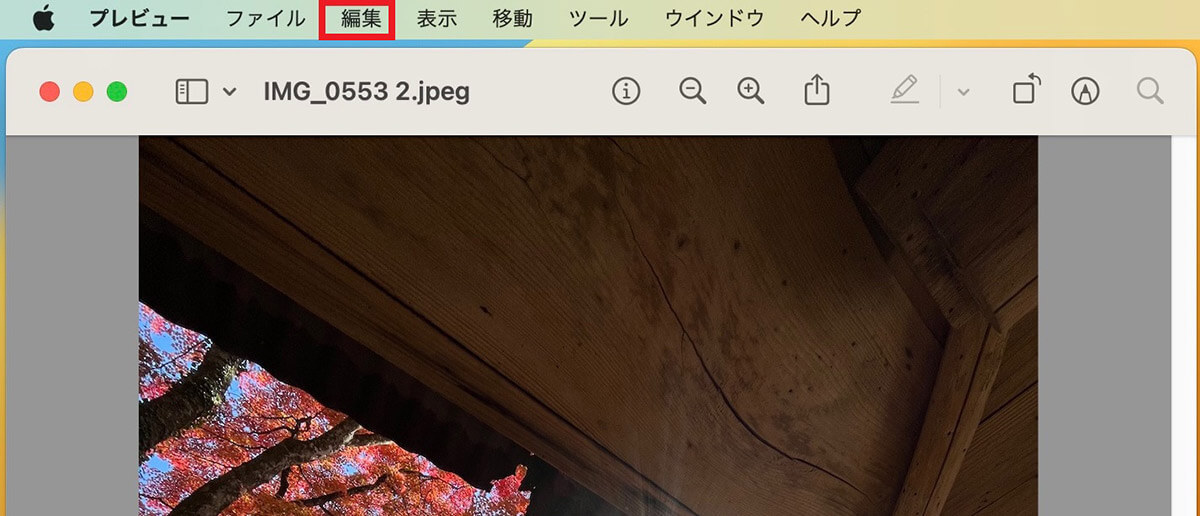
(画像=選択した画像が表示されるので、メニューバーにある「編集」をクリックします、『オトナライフ』より 引用)
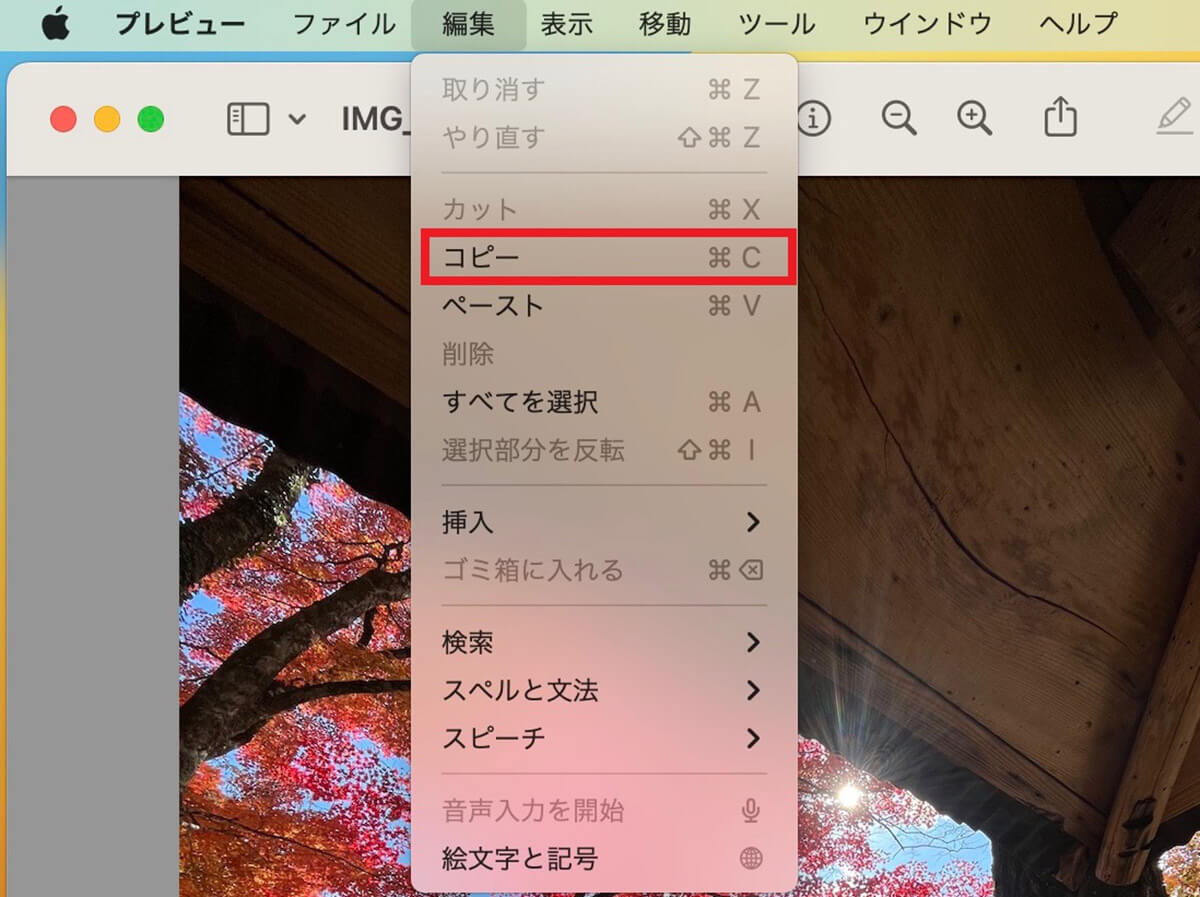
(画像=プルダウンメニューが表示されるので「コピー」を選択しクリックします。これで準備完了です、『オトナライフ』より 引用)
アイコンを変更する方法
この記事ではデスクトップ画面に保存したフォルダを使って作業を行っていきます。Macのデスクトップ画面に保存されているフォルダのアイコンを変更する方法を見てみましょう。
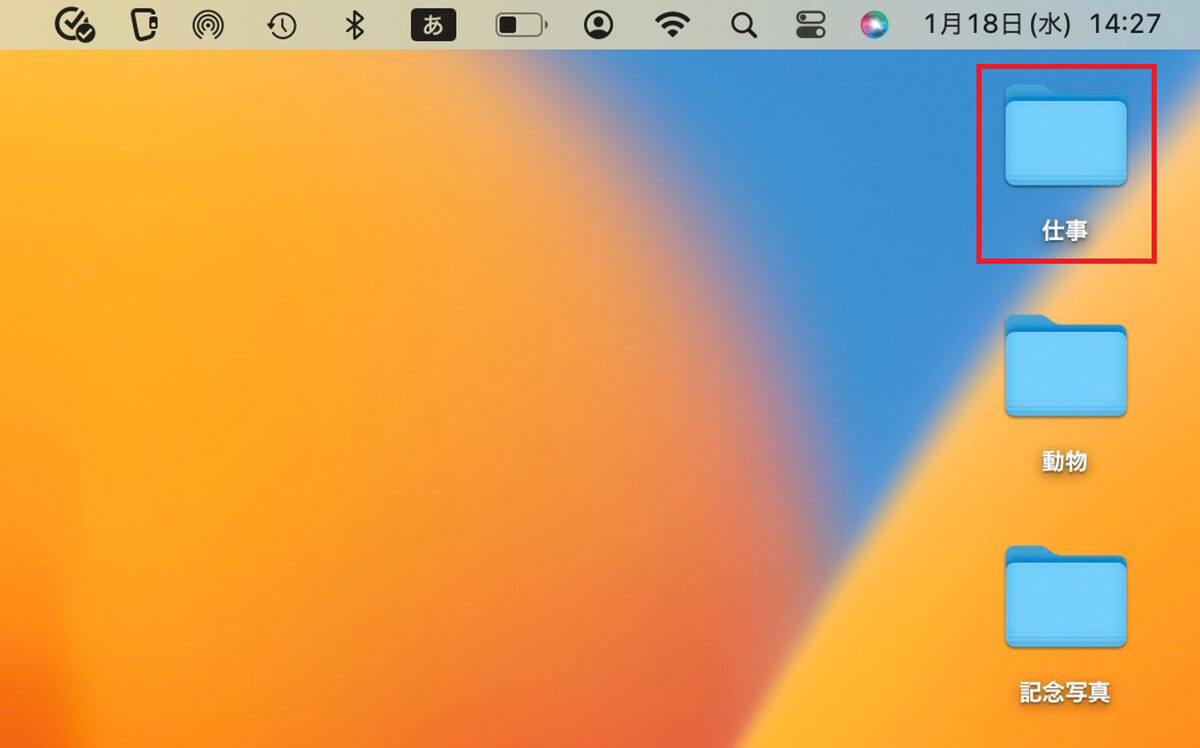
(画像=デスクトップ画面にあるフォルダで、アイコンを変更したいものを1つ選び右クリックします、『オトナライフ』より 引用)
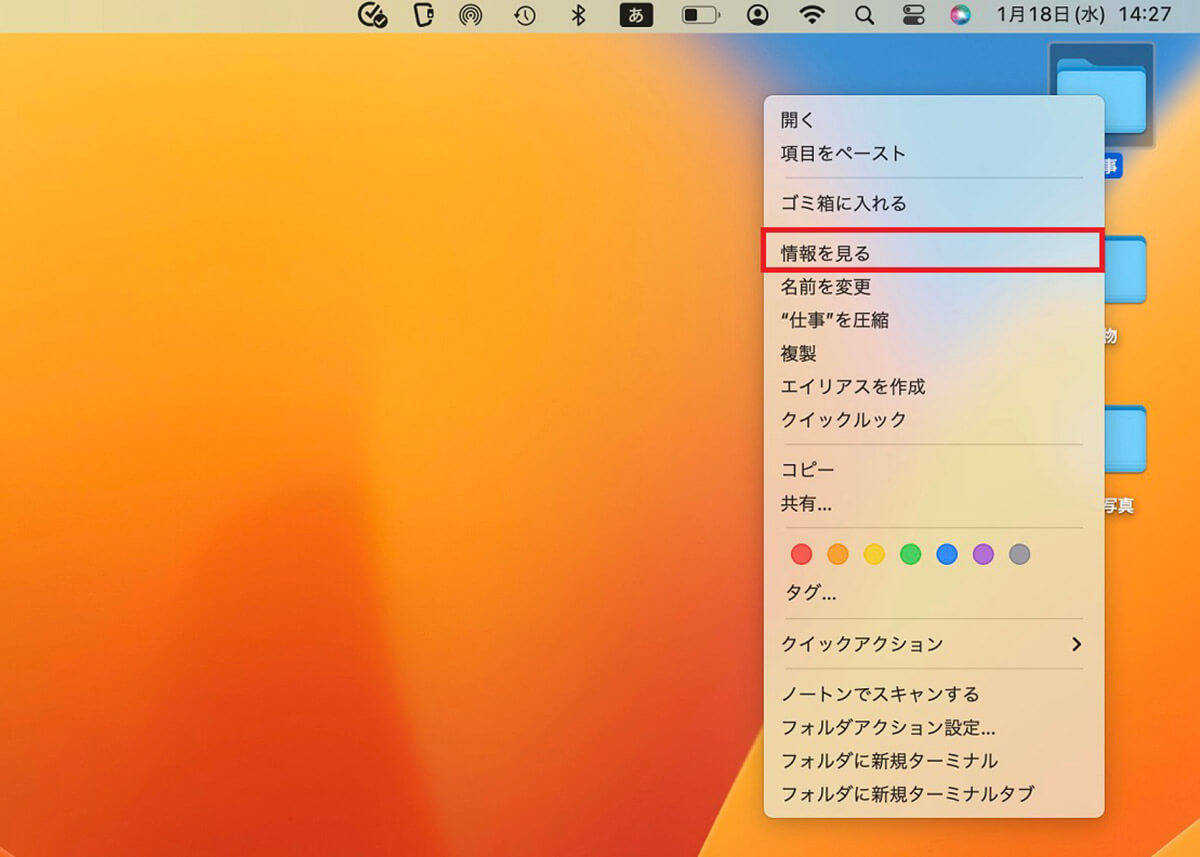
(画像=プルダウンメニューが表示されるので「情報を見る」を選択しクリックします、『オトナライフ』より 引用)
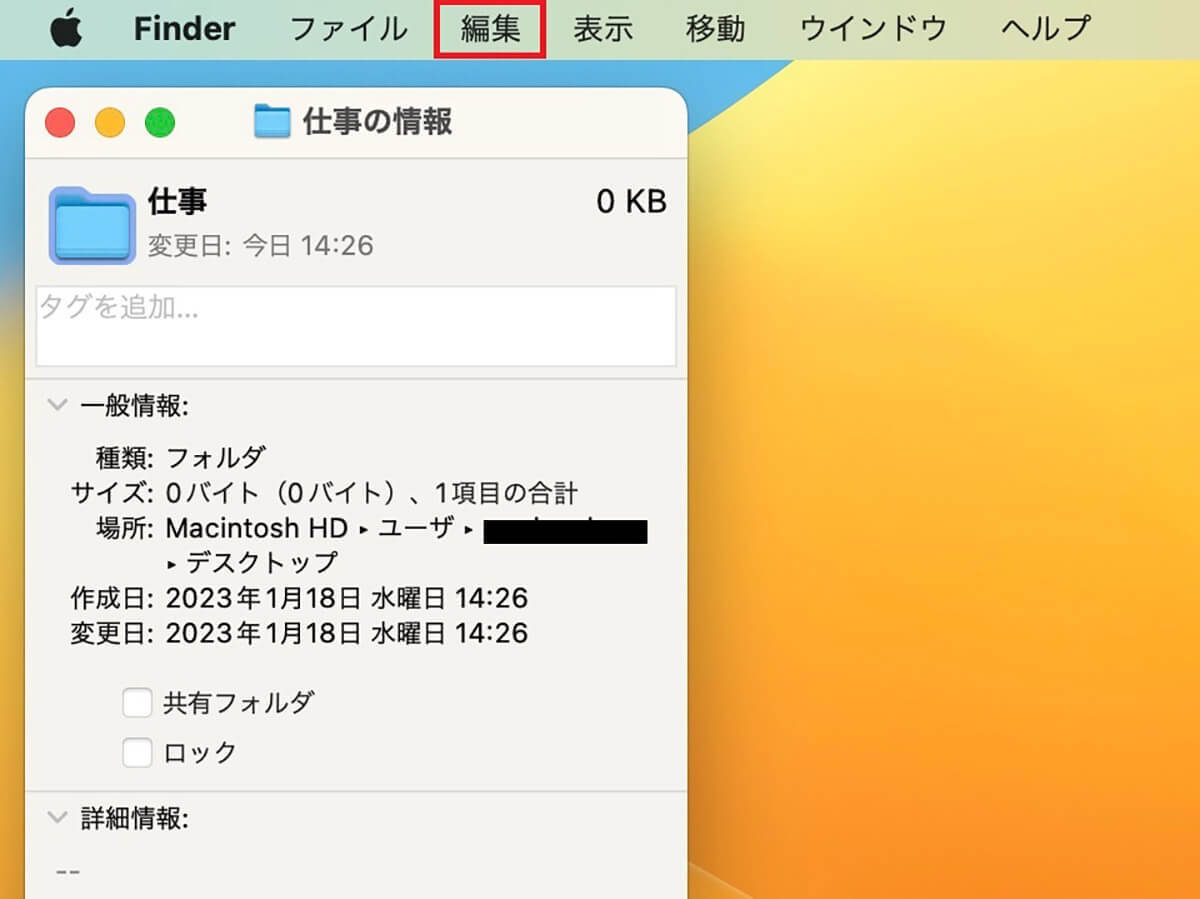
(画像=選択したフォルダの情報画面が表示されるので、メニューバーにある「編集」タブを選択しクリックします、『オトナライフ』より 引用)
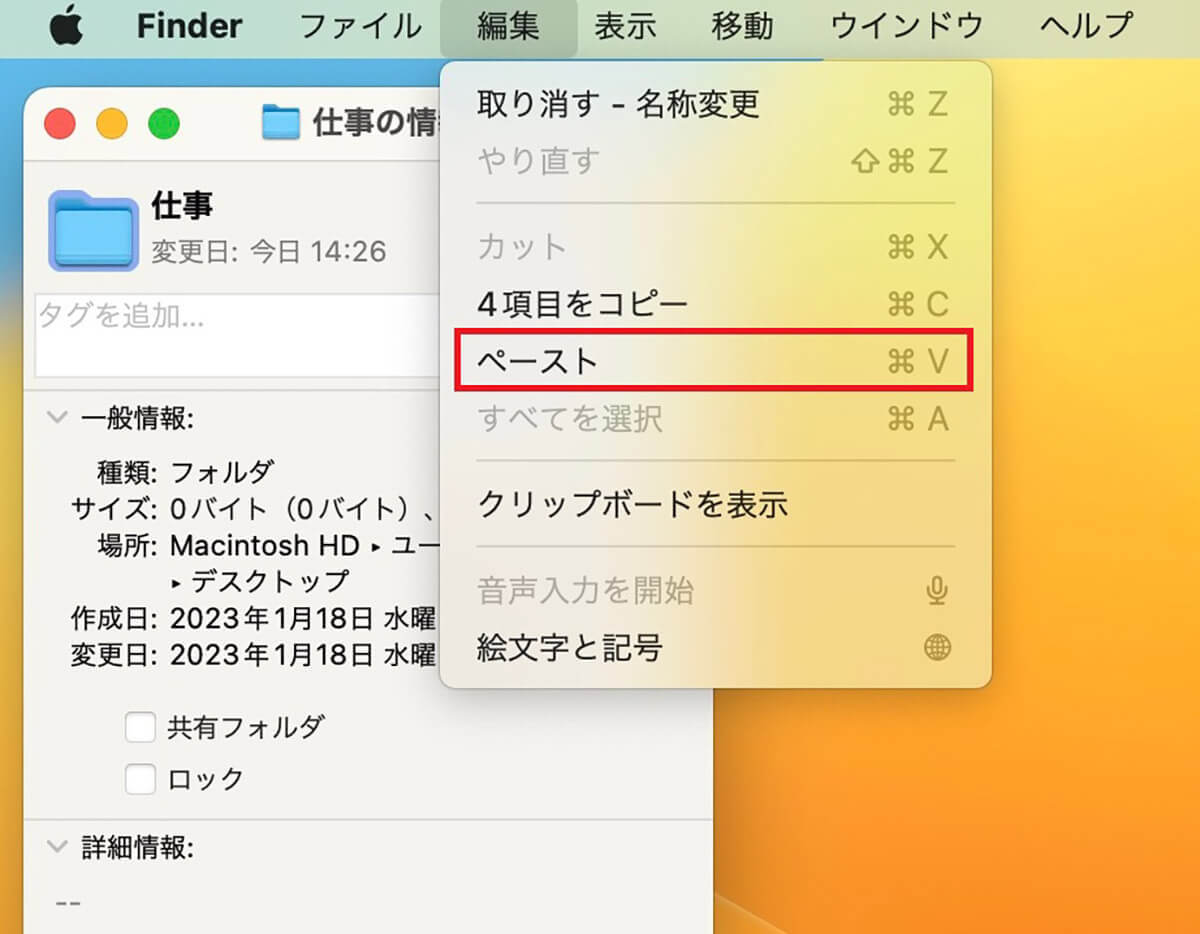
(画像=プルダウンメニューが表示されるので「ペースト」を選択しクリックします、『オトナライフ』より 引用)
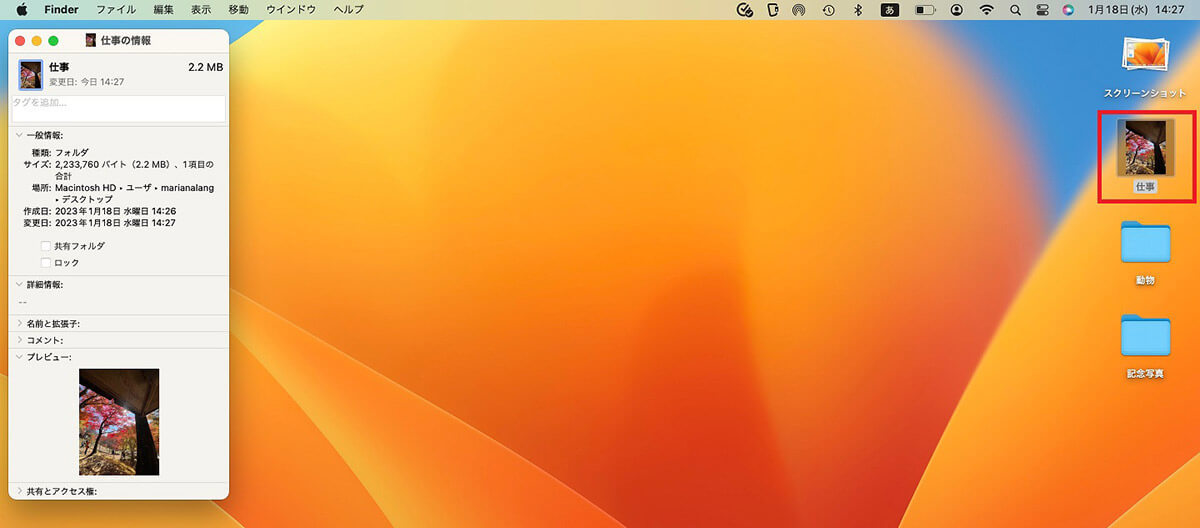
(画像=フォルダのアイコンが変更されました、『オトナライフ』より 引用)
同時に複数のアイコンを変更する方法
続いて、同時に複数のアイコンを変更する方法を紹介します。この方法でアイコンを変更するには、ショートカットキーを使用する必要があります。操作方法を見てみましょう。
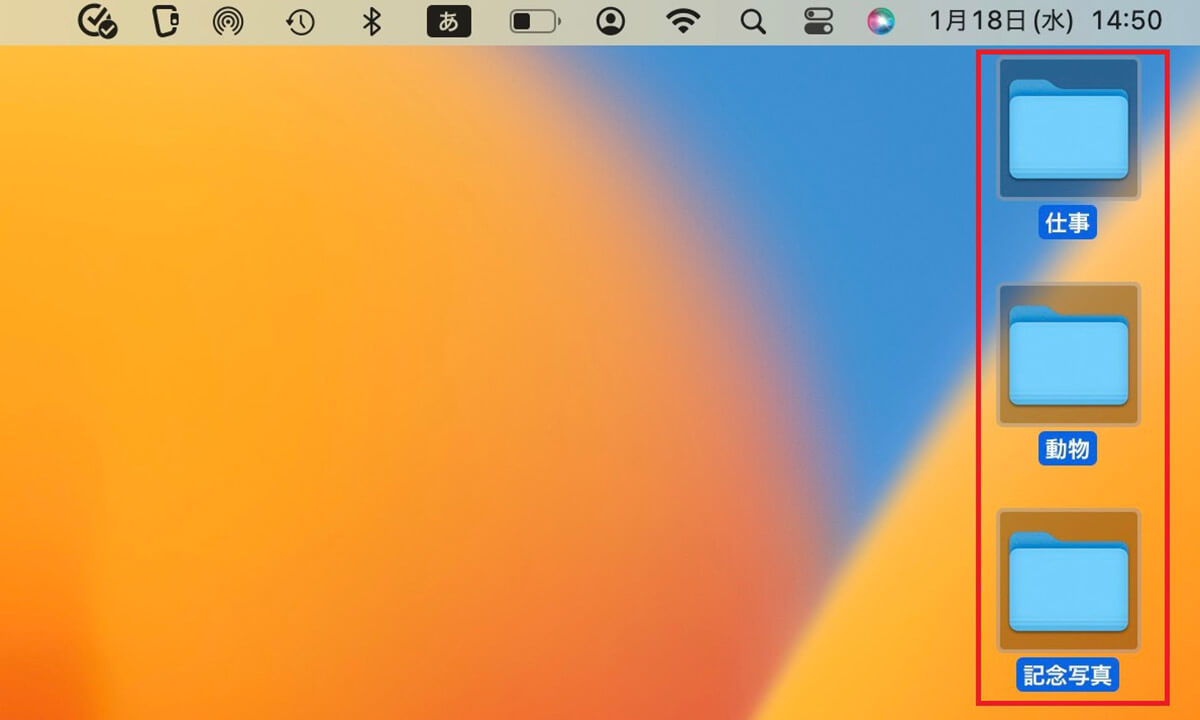
(画像=デスクトップ画面にあるすべてのフォルダを選択したら、「control」キー、「command」キー、「i」キーを一緒に押しましょう、『オトナライフ』より 引用)
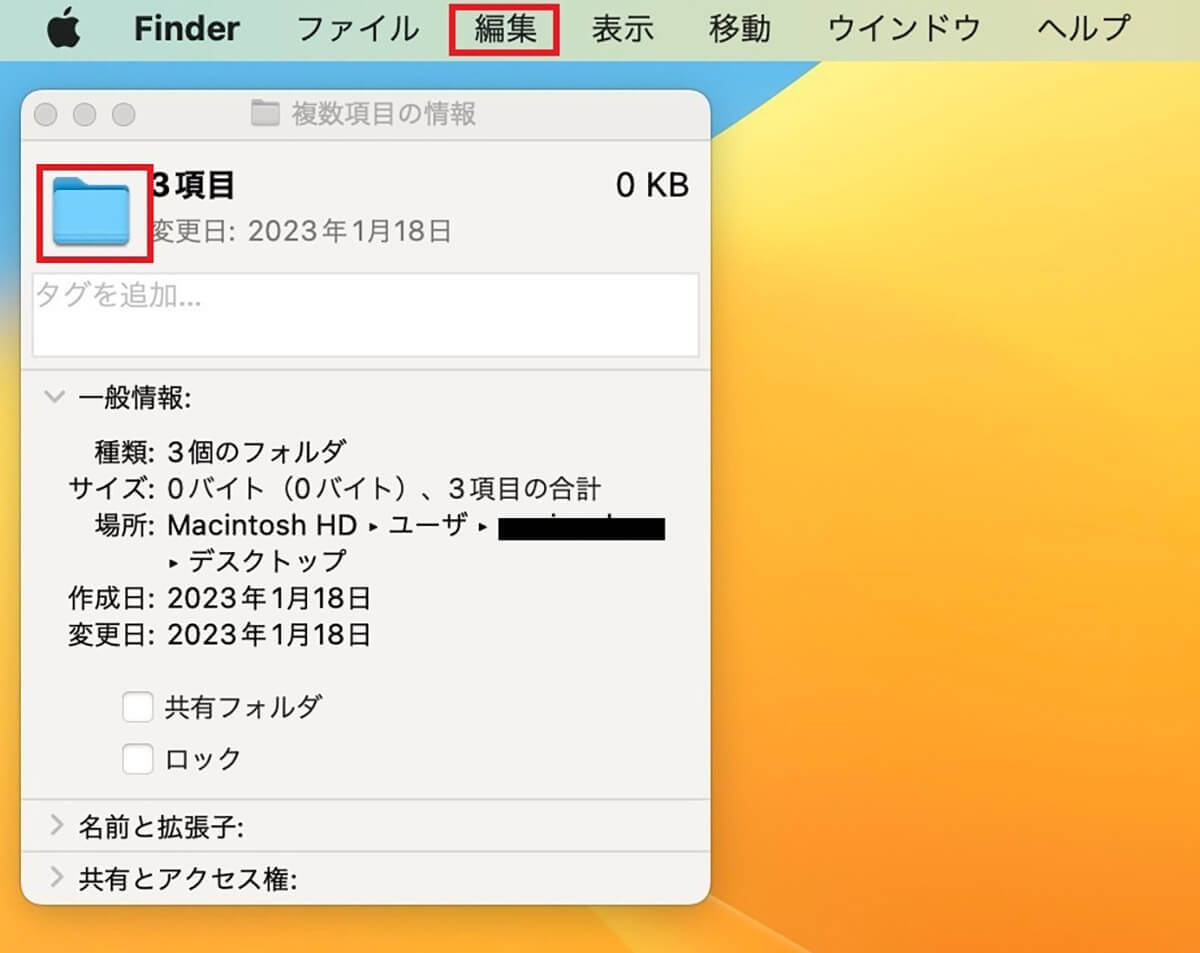
(画像=選択した複数のフォルダの情報画面が表示されるので、フォルダアイコンをクリックして選択し、メニュー画面にある「編集」タブをクリックします、『オトナライフ』より 引用)
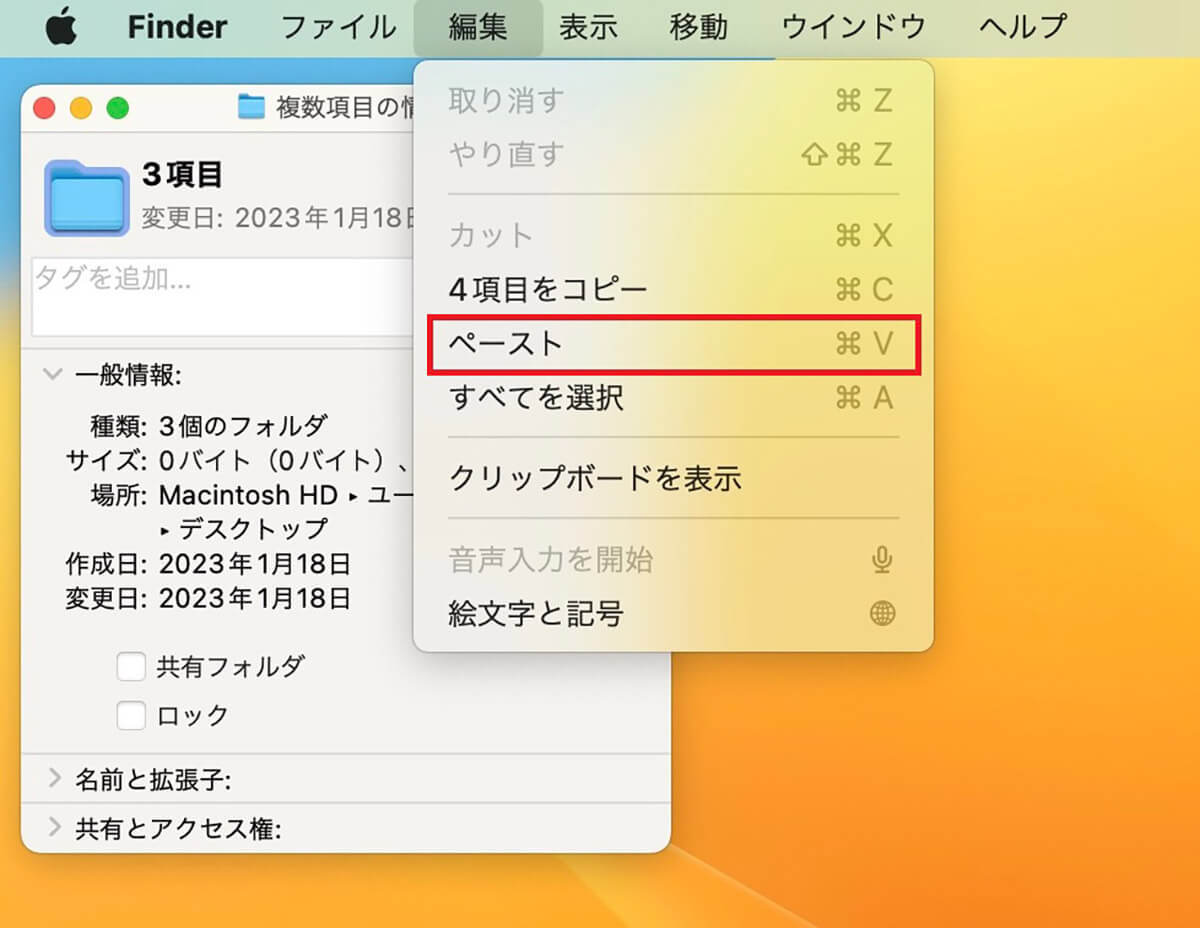
(画像=プルダウンメニューが表示されるので「ペースト」を選択しクリックします、『オトナライフ』より 引用)
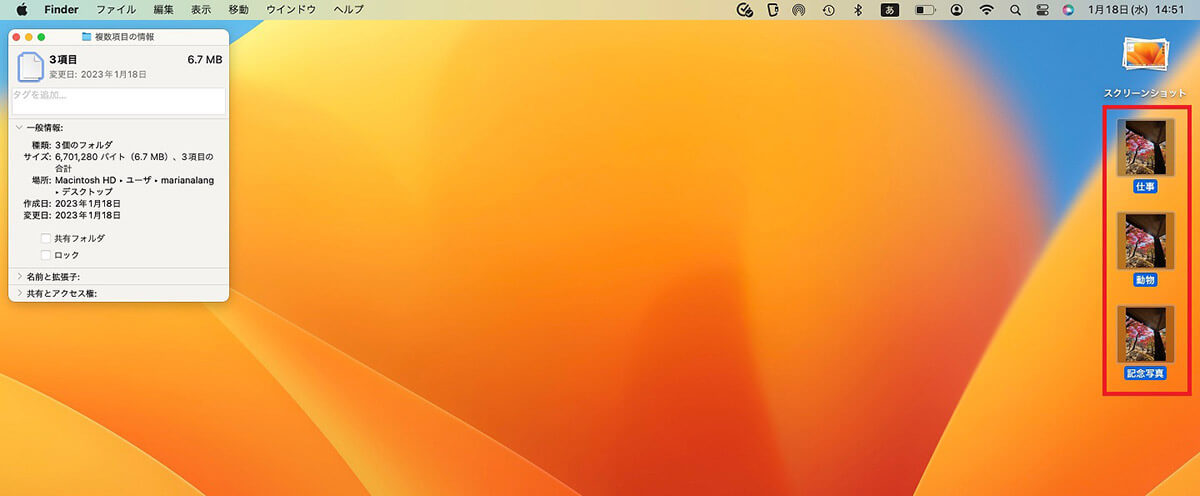
(画像=デスクトップ画面上のフォルダのアイコンがすべて変更されました、『オトナライフ』より 引用)
同時に複数のアイコンをカスタムする方法
次にMacの複数のアイコンを同時にカスタムする方法を紹介します。カスタムするにもショートカットキーが必要になります。複数のアイコンを同時にカスタムする方法を見てみましょう。
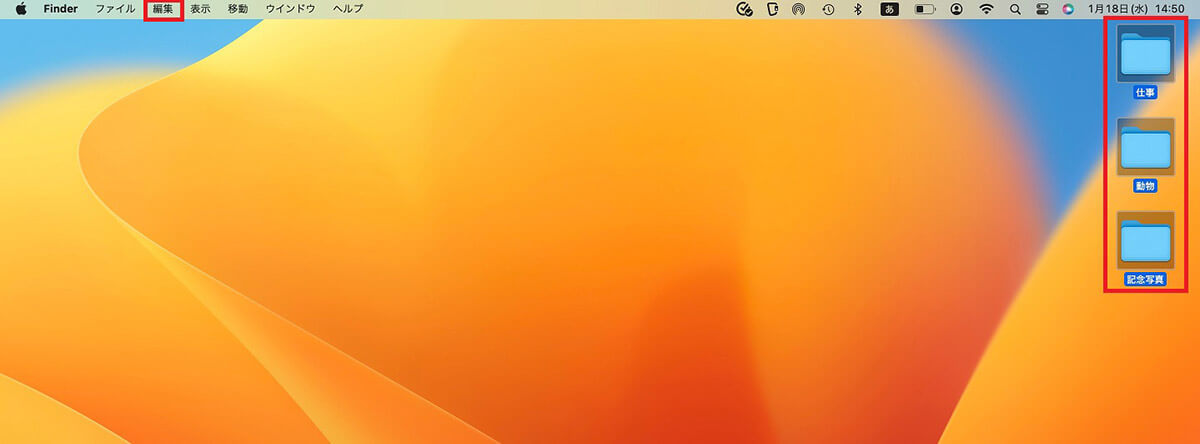
(画像=デスクトップ画面にあるすべてのフォルダを選択したら、「option」キーを押した状態でメニューバーにある「編集」タブをクリックします、『オトナライフ』より 引用)
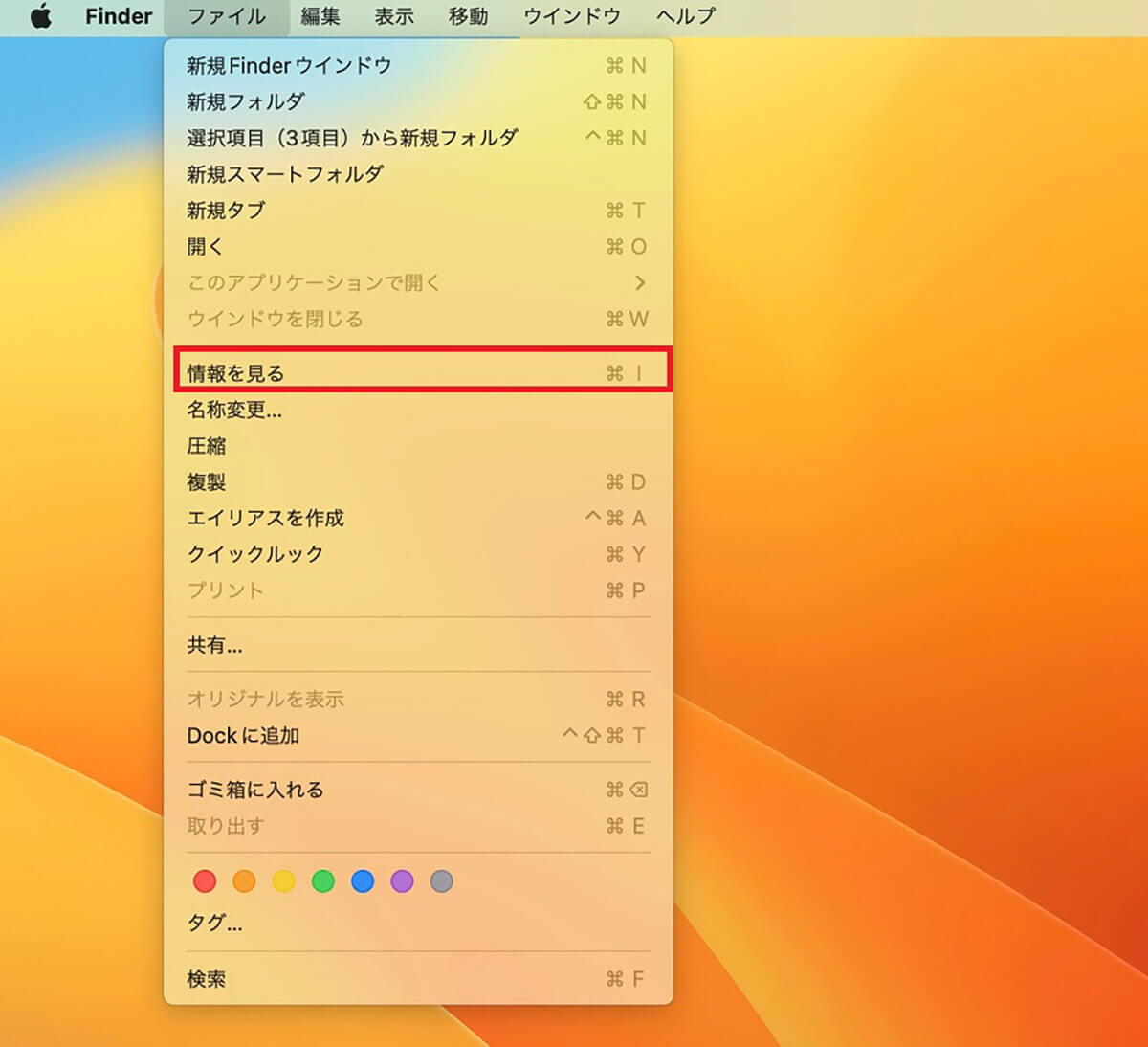
(画像=プルダウンメニューが表示されるので「インスペクタを表示」を選択しクリックします。画像では「情報を見る」になっていますが、「option」キーを押した状態だと「インスペクタを表示」と表示されます、『オトナライフ』より 引用)
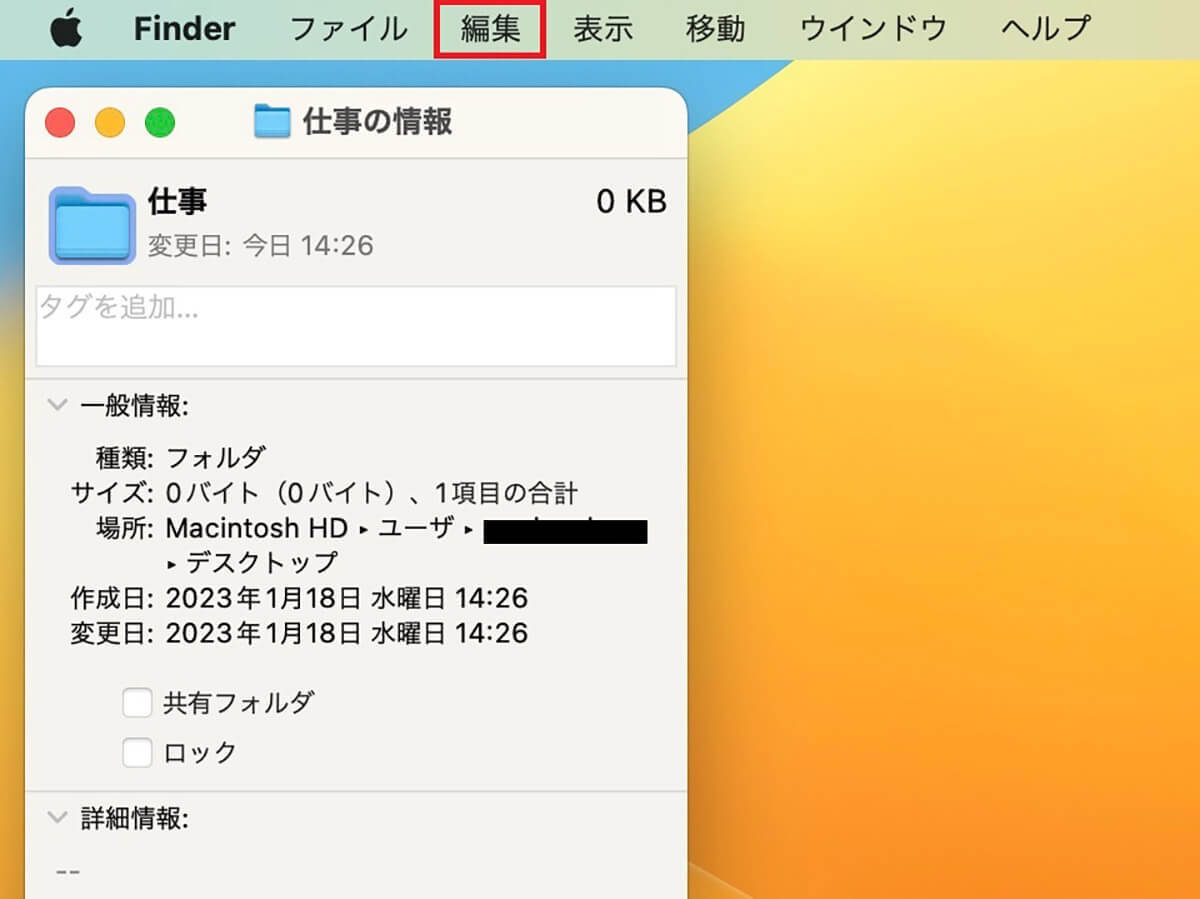
(画像=フォルダの情報画面が表示されるので、フォルダアイコンをクリックしたら「編集」タブをクリックします、『オトナライフ』より 引用)
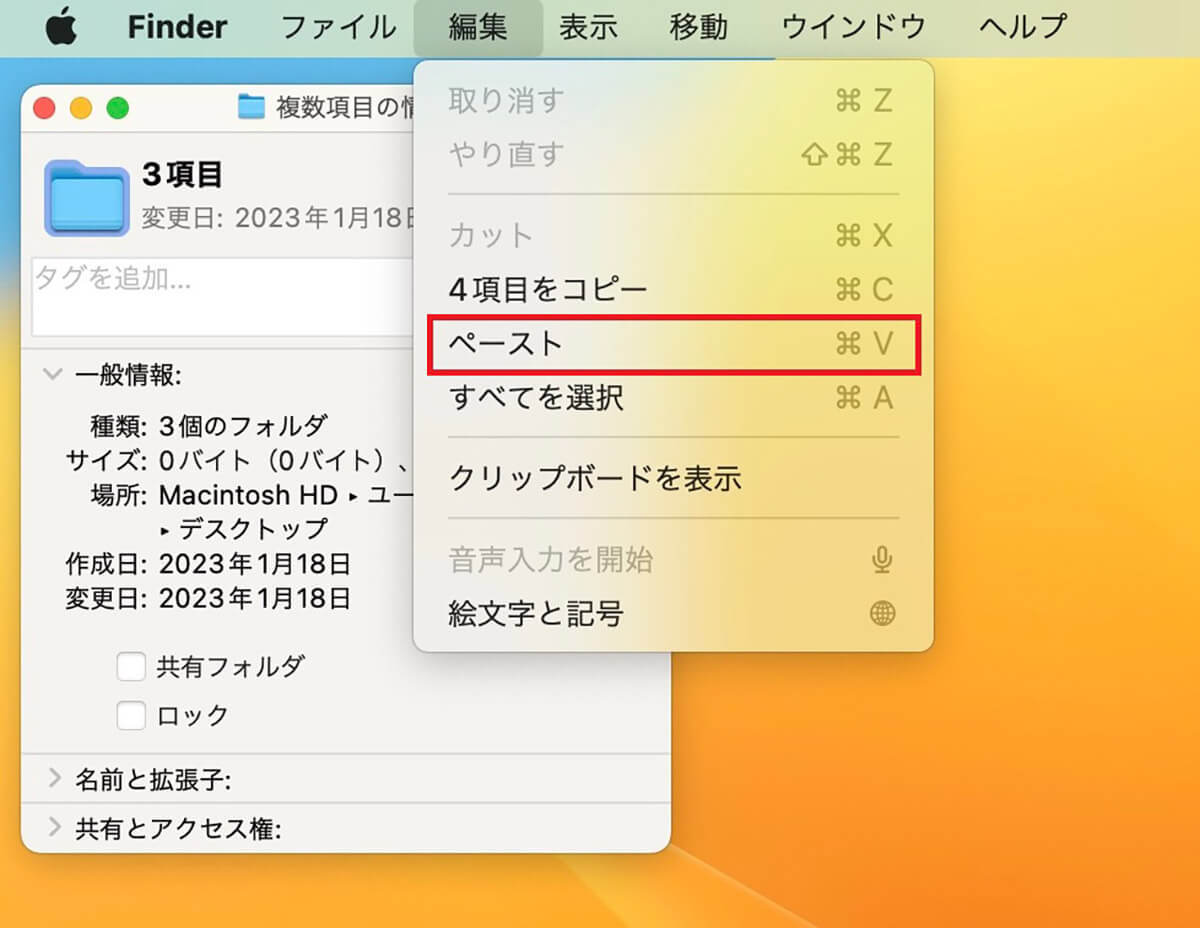
(画像=プルダウンメニューが表示されるので「ペースト」を選択しクリックします、『オトナライフ』より 引用)
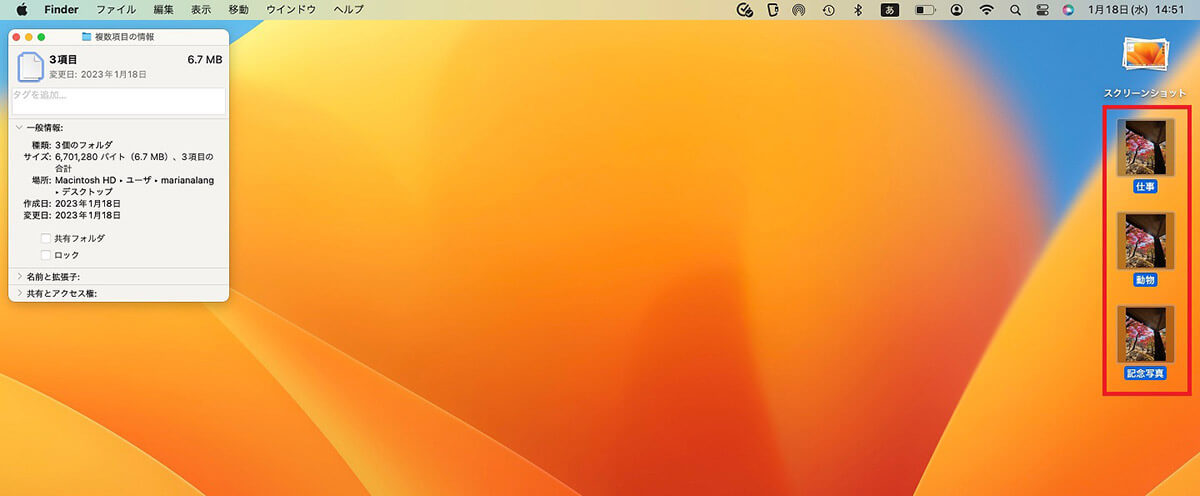
(画像=デスクトップ画面上のフォルダのアイコンがすべて変更されました、『オトナライフ』より 引用)
アイコンをデフォルトに戻す方法
次に変更したアイコンをデフォルトに戻す方法を紹介します。
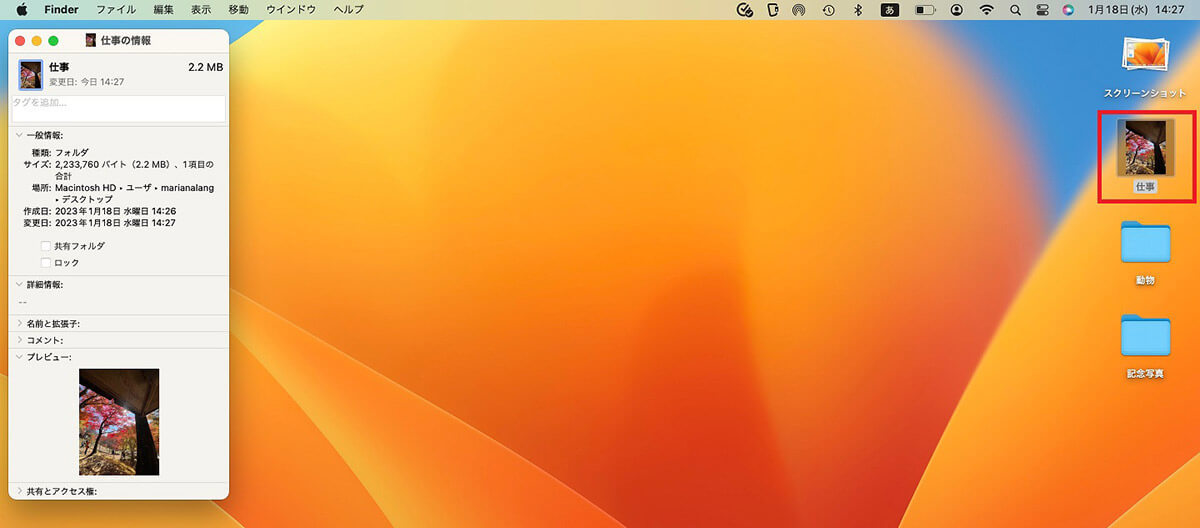
(画像=この記事で紹介した手順で、アイコンを変更したいフォルダの情報画面を立ち上げましょう。立ち上げたらフォルダアイコンをクリックして選択し「delete」キーをクリックします、『オトナライフ』より 引用)
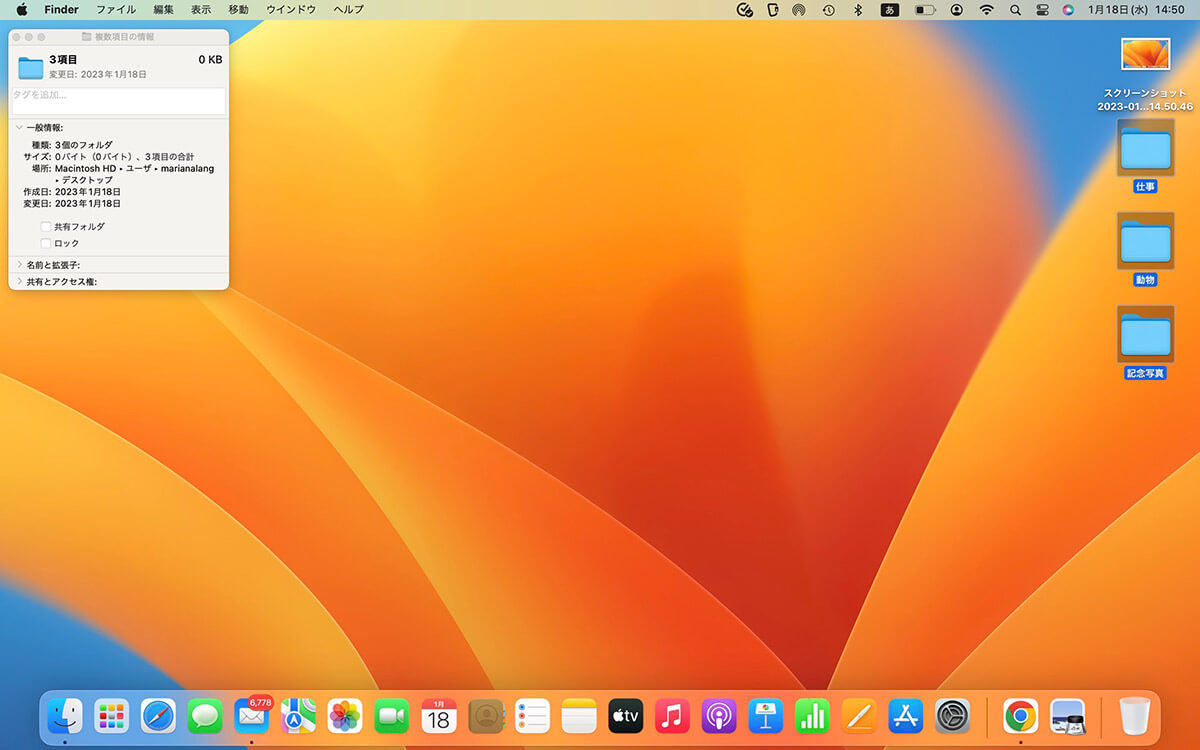
(画像=フォルダのアイコンがデフォルトに戻りました、『オトナライフ』より 引用)
同時に複数のアイコンをデフォルトに戻す方法
続いて複数のアイコンを同時にデフォルトに戻す方法を見てみましょう。
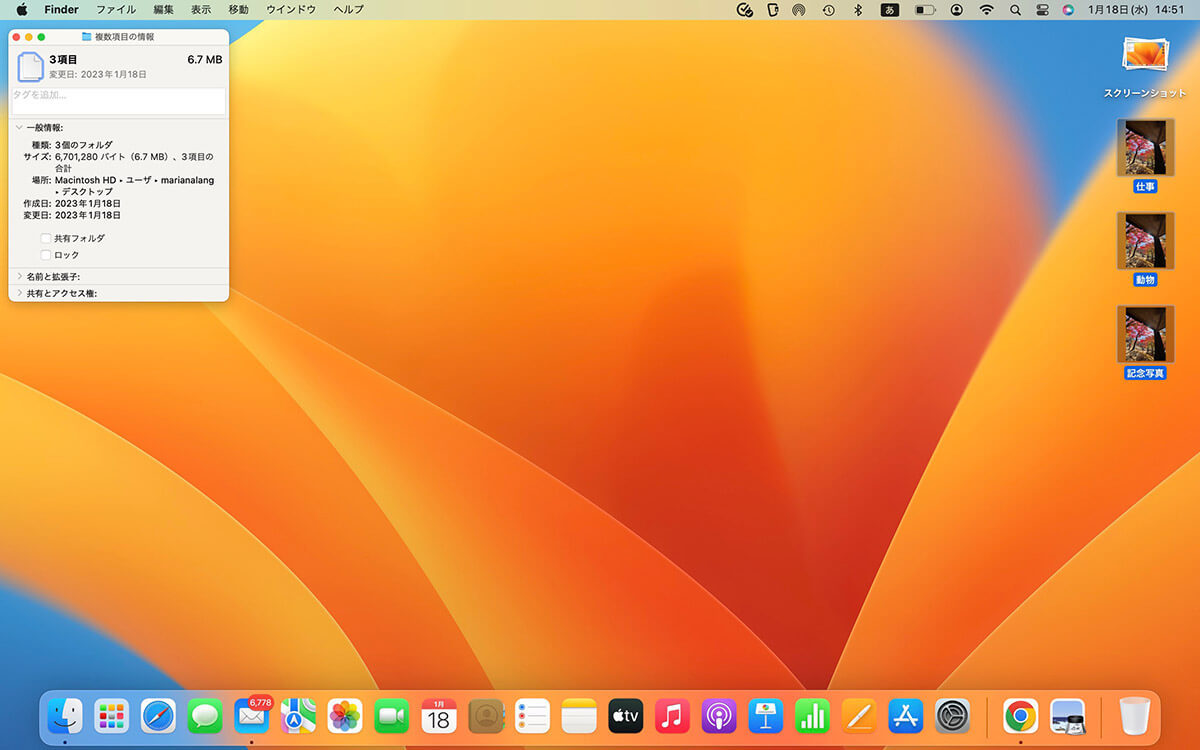
(画像=この記事で紹介した手順で複数のフォルダの情報画面を立ち上げましょう。立ち上げたらフォルダアイコンをクリックして選択し「delete」キーをクリックします、『オトナライフ』より 引用)
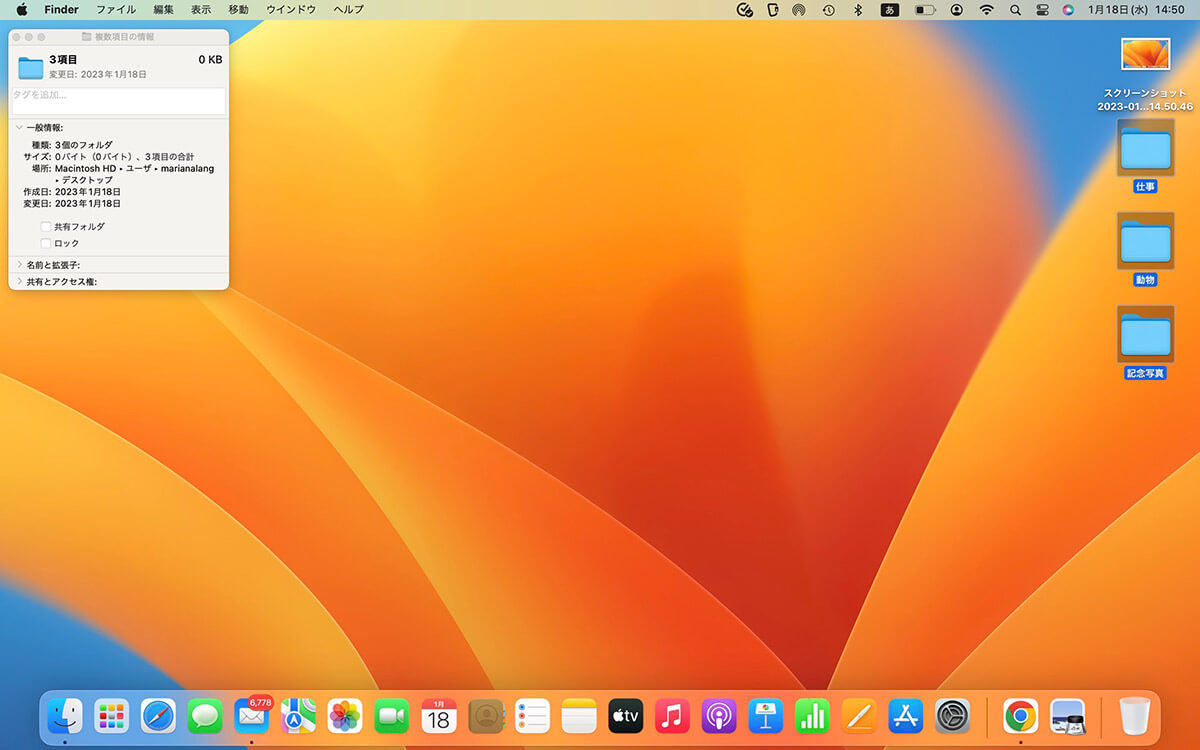
(画像=デスクトップ画面上のフォルダのアイコンがすべてデフォルトに戻りました、『オトナライフ』より 引用)
文・オトナライフ編集部/提供元・オトナライフ
【関連記事】
・ドコモの「ahamo」がユーザー総取り! プラン乗り換え意向調査で見えた驚愕の真実
・【Amazon】注文した商品が届かないときの対処法を解説!
・COSTCO(コストコ)の会員はどれが一番お得? 種類によっては損する可能性も
・コンビニで自動車税のキャッシュレス払い(クレカ・QRコード決済)はどの方法が一番お得?
・PayPay(ペイペイ)に微妙に余っている残高を使い切るにはどうすればいいの!?













































